
Baru-baru ini, terdapat masalah dengan iPhone di mana kebanyakan pengguna tidak dapat mendengar pemanggil menjawab panggilan pada iPhone. Selain itu, pemanggil tidak dapat mendengar sebarang bunyi dari sisi pengguna.
Tetapi juga diperhatikan bahawa kadangkala mereka hanya boleh mendengarnya apabila pengguna memutuskan sambungan dan memanggil semula. Ini boleh menjadi masalah serius apabila kecemasan berlaku. Isu ini boleh disebabkan oleh banyak sebab yang disenaraikan di bawah.
Jika anda juga menghadapi masalah ini, jangan risau! Kami mempunyai penyelesaian terbaik yang disenaraikan dalam artikel di bawah yang pasti akan menyelesaikan masalah anda.
Jika terdapat masalah dengan tetapan rangkaian atau iPhone anda tersekat atas sebab yang tidak diketahui, anda sentiasa boleh cuba memaksa mulakan semula iPhone anda, Ini boleh dilakukan menggunakan langkah berikut.
Apabila iOS iPhone anda belum dikemas kini, ia mungkin menimbulkan beberapa masalah luar biasa, seperti yang dinyatakan di atas dalam artikel ini. Jadi, mari kita cuba mengemas kini iPhone menggunakan langkah berikut.
Sesetengah pengguna mendakwa bahawa hanya menukar ciri Mod Pesawat pada iPhone mereka boleh menyelesaikan masalah ini. Oleh itu, kami mengesyorkan anda melakukan perkara yang sama menggunakan langkah-langkah yang diberikan di bawah.
Jika masalah berterusan, ikuti penyelesaian yang diberikan di bawah.
Sesetengah pengguna menyambungkan iPhone mereka ke peranti Bluetooth untuk mendengar muzik atau bahan lain, jadi apabila mana-mana pemanggil memanggil, mereka tidak akan dapat mendengar apa-apa bunyi kerana ia dimainkan pada peranti Bluetooth. Mari kita cuba memutuskan sambungan pilihan Bluetooth.
Langkah 1: Mula-mula buka kunci iPhone anda, kemudian ketik ikon Tetapan pada skrin utama untuk membuka halaman Tetapan seperti yang ditunjukkan di bawah.
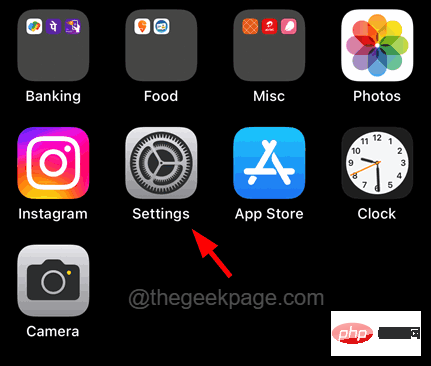
Langkah 2: Sekarang klik sekali untuk memasukkan pilihan Bluetooth.
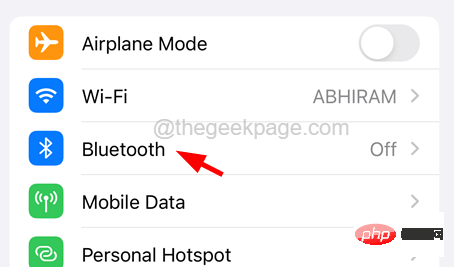
Langkah 3: Klik pada butang Togol untuk Bluetooth untuk mematikannya seperti yang ditunjukkan dalam tangkapan skrin di bawah.
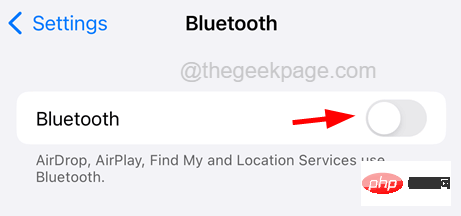
Ia akan mengambil masa beberapa saat untuk mematikan Bluetooth pada iPhone anda. Setelah selesai, anda dapat melihat bahawa apabila seseorang bercakap pada iPhone anda, anda boleh mendengarnya.
Pengguna tidak akan dibenarkan mendengar sebarang panggilan masuk jika mereka telah mendayakan ciri bunyi latar belakang pada mana-mana iPhone. Jadi, mari kita cuba untuk melumpuhkan ciri bunyi latar belakang pada iPhone. Sila ikuti langkah di bawah.
Langkah 1: Mula-mula buka halaman "Tetapan" pada iPhone anda.
Langkah 2: Tatal ke bawah halaman tetapan dan ketik pada pilihan "Kebolehaksesan".

Langkah 3: Kemudian klik pada pilihan Audio/Video sekali.
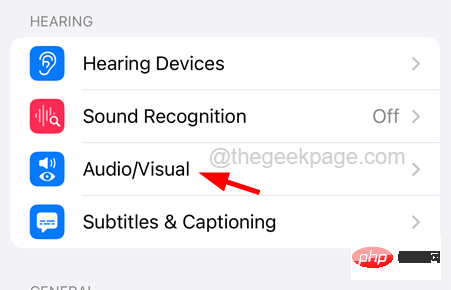
Langkah 4: Pada halaman Audio/Video, cari pilihan "Bunyi Latar Belakang" dan klik padanya.
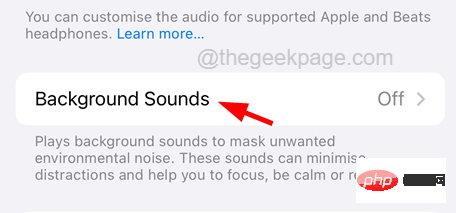
Langkah 5: Sekarang lumpuhkan Bunyi Latar Belakang dengan mengklik pada pilihan butang togol seperti yang ditunjukkan dalam tangkapan skrin di bawah.
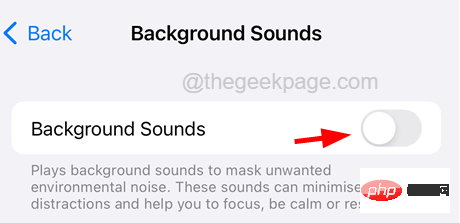
Langkah 6: Selepas melumpuhkan ciri ini, semak sama ada isu itu telah diselesaikan.
Jika isu ini disebabkan oleh perubahan yang dibuat pada tetapan rangkaian atau sebarang tetapan lain pada iPhone anda, maka anda boleh tetapkan semula Hanya pergi ke tetapan rangkaian pada iPhone anda. Sila ikuti langkah yang diberikan di bawah untuk menetapkan semula tetapan rangkaian.
Langkah 1: Buka halaman "Tetapan " pada iPhone anda.
Langkah 2: Selepas itu, klik pada pilihan Lain-lain yang berkaitan sekali.
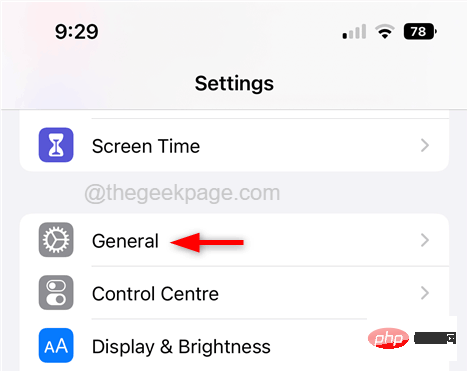
Langkah 3: Tatal ke bawah halaman "Umum" ke bahagian bawah dan ketik "Pemindahan" atau "Tetapkan Semula iPhone " .
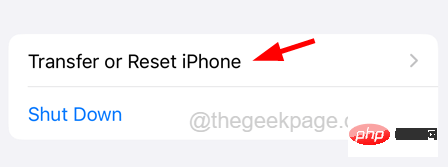
Langkah 4: Sekarang pilih pilihan Reset dengan satu klik seperti yang ditunjukkan di bawah.
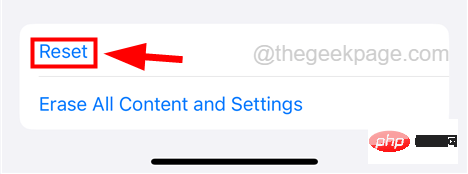
Langkah 5: Ini akan memaparkan menu konteks kecil dengan senarai pilihan.
Langkah 6: Pilih pilihan Tetapkan Semula Tetapan Rangkaian daripada senarai seperti yang ditunjukkan di bawah.
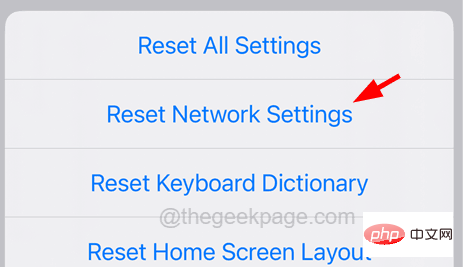
Langkah 7: Ini akan mula menetapkan semula tetapan rangkaian pada iPhone anda.
Atas ialah kandungan terperinci Bagaimana untuk menyelesaikan masalah tidak dapat mendengar suara pemanggil semasa menjawab panggilan pada iPhone?. Untuk maklumat lanjut, sila ikut artikel berkaitan lain di laman web China PHP!
 Akar telefon mudah alih
Akar telefon mudah alih
 Telefon bimbit projektor
Telefon bimbit projektor
 suis bluetooth win10 tiada
suis bluetooth win10 tiada
 Telefon tidak boleh bersambung ke set kepala Bluetooth
Telefon tidak boleh bersambung ke set kepala Bluetooth
 Mengapa telefon saya terus dimulakan semula?
Mengapa telefon saya terus dimulakan semula?
 Perbezaan antara telefon gantian rasmi dan telefon baharu
Perbezaan antara telefon gantian rasmi dan telefon baharu
 Mengapa telefon saya terus dimulakan semula?
Mengapa telefon saya terus dimulakan semula?
 Apa yang salah dengan telefon bimbit saya yang boleh membuat panggilan tetapi tidak melayari Internet?
Apa yang salah dengan telefon bimbit saya yang boleh membuat panggilan tetapi tidak melayari Internet?




